
Este software manterá seus drivers ativos e funcionando, protegendo-o contra erros comuns de computador e falhas de hardware. Verifique todos os seus drivers agora em 3 etapas fáceis:
- Baixar DriverFix (arquivo de download verificado).
- Clique Inicia escaneamento para encontrar todos os drivers problemáticos.
- Clique Atualizar drivers para obter novas versões e evitar o mau funcionamento do sistema.
- DriverFix foi baixado por 0 leitores este mês.
Erros de sistema podem aparecer em quase todos os PCs, e um desses erros é ERROR_PROCESS_MODE_NOT_BACKGROUND. Este erro vem com O processo não está em modo de processamento em segundo plano mensagem de erro, e hoje vamos mostrar como corrigi-lo.
Como consertar ERROR_PROCESS_MODE_NOT_BACKGROUND?
Correção - ERROR_PROCESS_MODE_NOT_BACKGROUND
Solução 1 - Reinicie os serviços problemáticos
De acordo com os usuários, esse erro aparece ao tentar baixar atualizações de software no ConfigMgr. Se você estiver enfrentando esse erro, poderá resolvê-lo reiniciando alguns serviços. Para fazer isso, siga estas etapas:
- Faça logon no servidor ConfigMgr ou servidor WSUS.
- Aperte Tecla Windows + R e entrar services.msc. Aperte Entrar ou clique em OK.

-
Serviços janela aparecerá agora. Localizar Serviço de transferência inteligente de plano de fundo e pare. Para fazer isso, clique com o botão direito no serviço e escolha Pare do menu.

- Desabilitar atualização do Windows serviço também.
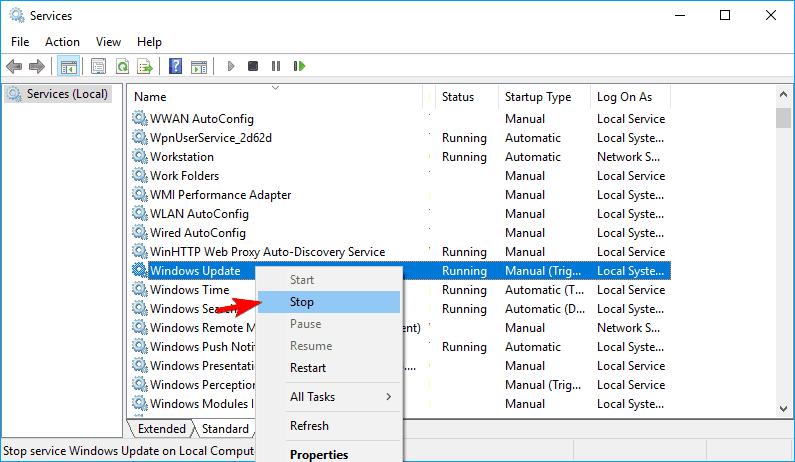
- Minimize o Serviços janela.
- Aperte Tecla Windows + R e entrar %dados do aplicativo% Aperte Entrar ou clique OK.

- Navegue até o MicrosoftNetworkDownloader diretório. Localize e exclua qmgr0.dat e qmgr1.dat arquivos.
- Navegar para C: Windows diretório e exclua o Distribuição de Software pasta.
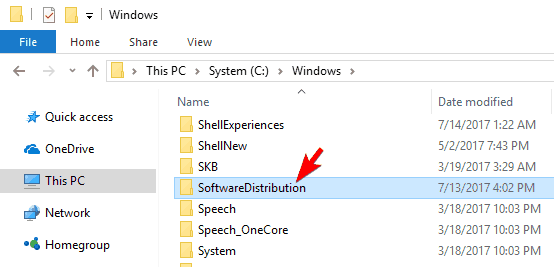
- Volte para Serviços janela e começar Serviço de transferência inteligente de plano de fundo e atualização do Windows Serviços.
- Abra o console ConfigMgr e clique em Atualizações de software> Repositório de software> Executar sincronização.
Depois de fazer isso, você poderá baixar as atualizações de software sem problemas. Se o problema ainda persistir, alguns usuários recomendam editar Autenticação Anônima para o Site do IIS. Simplesmente mude de Usuário Específico para Pool de aplicativos identidade e o problema devem ser corrigidos.
Solução 2 - alterar as configurações de implantação
Os usuários relataram esse erro ao tentar implantar uma atualização com o SCCM. De acordo com os usuários, você pode corrigir esse problema alterando as configurações de implantação. Simplesmente mude Configurações de implantação a partir de Baixe atualizações de software da Internet para Baixar atualizações de software de um local na minha rede. Depois disso, você só precisa apontar para o compartilhamento de arquivos que usa o WSUS e a atualização deve ser baixada sem problemas. Esta solução se aplica apenas a usuários do SCCM, portanto, se você não a estiver usando, deve pular esta solução.
- LEIA TAMBÉM: Correção: erro "Não há conexão com a Internet, há algo errado com o servidor proxy" no Windows
Solução 3 - Exportar a chave pública
Se você estiver usando o ePO e tiver esse problema ao tentar realizar pulls UNC, convém tentar exportar as chaves públicas. De acordo com os usuários, você só precisa exportar a chave pública do servidor ePO de terceiros e instalá-la em seu ePO. Depois de fazer isso, o problema deve ser resolvido completamente. Esta é uma solução avançada, portanto, se você não está familiarizado com os servidores ePO, deve ignorá-la completamente.
Solução 4 - Atualizar as exceções do Sophos UTM
Este erro geralmente aparece ao tentar implantar uma atualização com o SCCM. De acordo com os usuários, você pode corrigi-lo simplesmente atualizando as exceções do Sophos UTM. Depois de fazer isso, você será capaz de implantar atualizações sem problemas.
Solução 5 - Configure seu proxy
Muitos usuários usam procuração para proteger sua privacidade online, mas às vezes seu proxy pode interferir e fazer com que este e outros erros ocorram. Este erro aparece durante o uso do SCCM e pode impedir que você baixe pacotes de atualização do WSUS. Para resolver o problema, basta configurar o proxy para contornar os endereços locais e o problema será resolvido.
Solução 6 - Insira suas credenciais de proxy
Os usuários relataram essa mensagem de erro ao usar o servidor SCCM e o proxy. De acordo com eles, você pode evitar esse erro simplesmente fazendo login no servidor SCCM e abrindo seu navegador. Depois de fazer isso, você só precisa inserir suas credenciais de proxy e tudo estará em ordem.
Solução 7 - recrie seu repositório
Se você estiver recebendo esse erro ao usar o ePO, poderá resolvê-lo excluindo todo o repositório e recriando-o. Vários usuários relataram esse erro, mas eles foram capazes de resolvê-lo excluindo e recriando o repositório. Depois de fazer isso, o problema deve ser totalmente resolvido.
O processo não está em modo de processamento em segundo plano mensagem de erro pode causar alguns problemas, mas você deve ser capaz de corrigi-lo usando uma de nossas soluções.
LEIA TAMBÉM:
- Correção: erro de atualização do Windows 10 0xc0000017
- A atualização do Windows 10 via WSUS trava em 0% [FIX]
- Correção: falha ao inicializar o aplicativo Windows Defender
- Correção: Erro de certificado inválido “Há um problema ao conectar com segurança a este site”
- Tem uma tela roxa da morte no PC? Veja como consertar
![Como corrigir perfis de usuário corrompidos no Windows 10 [ATUALIZAÇÃO]](/f/5dd50d01e7ad02c7a0090321859798c6.jpg?width=300&height=460)

